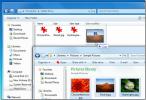Shell clásico: menú de inicio de Win 7 y barra de herramientas de XP Explorer en Windows 8
Al hacer el cambio de un programa antiguo a su versión más nueva, se requiere una gran cantidad de esfuerzo para aprender todas las cosas nuevas y cambiar la forma en que realizó las anteriores. Este efecto aumenta cuando actualiza todo el sistema operativo. Microsoft lanzó recientemente una vista previa de su último sistema operativo, Windows 8, y por lo que parece, muchas cosas han cambiado en esta versión. Shell clásico es una herramienta de mejora de Windows muy popular y se ha actualizado recientemente para admitir Windows 8. Anteriormente, cuando solo estaba disponible para Windows Vista y Windows 7, incluía una colección de características que estaban disponibles en las versiones anteriores de Windows, pero que se eliminaron de Windows Vista y Windows 7 Ahora, realiza la misma función para Windows 8, i-e, agrega todas esas cosas que estaban presentes en Windows 7, pero, por alguna razón, fueron eliminadas de la última versión de Windows. Estas características incluyen Windows Start Orb, la antigua barra de herramientas de estilo de Windows XP en el Explorador de Windows, y muchas otras características. Sigue leyendo después del descanso para obtener más información sobre Classic Shell.
Cuando intenta instalar la aplicación, SmartScreen de Windows 8 puede evitar que la aplicación se instale debido a que es una aplicación no reconocida. Seleccione Más información y haga clic en Ejecutar de todos modos para instalar Class Shell.

Los pocos cambios notables que la instalación de Classic Shell trae a Windows 8 es la instalación de Start Orb y la forma en que interactuamos con él. Simplemente haciendo clic se abre el conocido menú de inicio similar a Windows 7. Puede acceder a los menús y submenús de la misma manera que Windows 7 para abrir programas y documentos. Para abrir el menú Inicio, simplemente haga clic en él o presione la tecla de Windows en su teclado, mientras que Shift + Click y Shift + Windows abren la pantalla de inicio normal de Windows 8.

La función de búsqueda no está tan desarrollada o refinada como la de Windows 7. Usando la barra de búsqueda en el menú Inicio, solo puede buscar la aplicación instalada y no los documentos y otros archivos como en Windows 7.

Haga clic con el botón derecho en el orbe y seleccione Configuración para abrir el cuadro de diálogo de configuración para Classic Shell. Le brinda mucha libertad para personalizar la aplicación según sus necesidades. Puede cambiar configuraciones como el comportamiento predeterminado del clic izquierdo, Shift + clic en opciones, comportamiento de la tecla Windows, Shift + tecla Win y especificar varios otros atajos.

También puede acceder a estas configuraciones, así como a las configuraciones para personalizar el Explorador de Windows desde la pantalla de inicio.
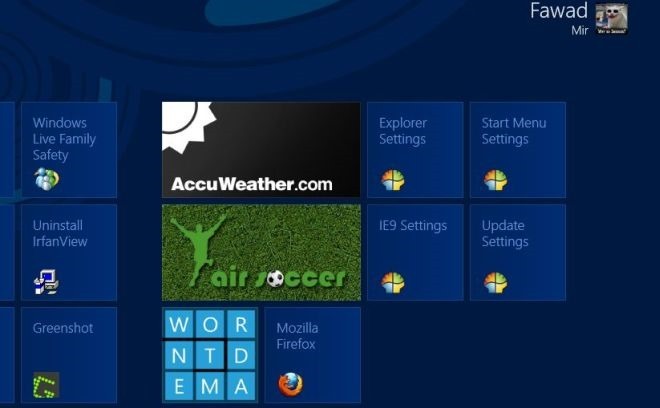
Classic Shell funciona tanto en versiones de 32 bits como de 64 bits de Windows 8.
Descargar Classic Shell
Buscar
Mensajes Recientes
Almacene y recupere archivos de su cuenta de Gmail con GMail Drive
Google, o Gmail, específicamente, ofrece a sus usuarios más de 7.5G...
Cree un calendario grupal para permitir que los usuarios de la red colaboren en las tareas
¿Necesita compartir detalles de citas de oficina, eventos, reunione...
Verifique la línea de tiempo de productividad con el contador clave
Si desea una herramienta simple que calcule el nivel de productivid...